Le terme "partition" est à la fois un verbe et un nom. Lorsque vous partitionnez un disque dur, vous avez divisé physiquement plusieurs sections sur le disque dur; chacune de ces sections s'appelle une partition. Une partition définit une zone spécifique d'un disque dur. Parfois, les gens peuvent vouloir diviser la partition windows 7/XP pour des raisons différentes.
Pourquoi avez-vous besoin de diviser la partition ?
diviser la partition est très pratique si vous avez plus de partitions pour stocker divers types de données, y compris des photos, des vidéos ou des fichiers de travail personnels, etc. Certains utilisateurs ont Windows 7 installé sur leur ordinateur avec seulement deux partitions, et la deuxième partition est très grande. Maintenant, vous voulez avoir trois partitions.
Cela pourrait également être un problème courant pour la plupart des utilisateurs, car lorsqu'ils achètent le nouvel ordinateur, il n'y a qu'une seule partition, ou nous pouvons trouver des programmes du système et des données personnelles dans la même partition, car il se peut que vous deviez réinstaller le système lorsque votre ordinateur subit une attaque antivirus et que vous perdrez ces données personnelles après l'installation du système. Si vous avez deux partitions ou plus, vous n'aurez pas ce type de problème.
Comment diviser la partition sans perte de données ?
"Je veux diviser la partition, mais le problème est que j'ai des données dans cette partition ?"
Est-il possible de diviser la partition sans perdre de données ? La gestion des disques dans WinSuite 2012 de Wondershare est sûr et fiable de diviser les partitions, de plus, il a aussi des fonctions comme la création, la suppression, la dissimulation, la mise en forme, la fusion, le redimensionnement et la conversion de partitions, etc.
Exécutez sur la gestion des disques pour diviser les partitions, choisissez ici le "Partition Genius" dans l'interface principale de "Gestion de disque".
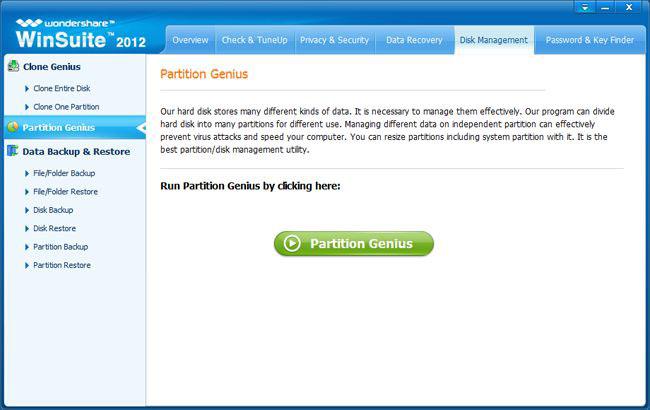
Étape 1 : Sélectionnez l'assistant de partition de redimensionnement
Après avoir entré dans la partition Genius, il y a différents assistants de partition pour votre choix. Sélectionnez "Redimensionner l'assistant de partition", qui vous permet de diviser les partitions.
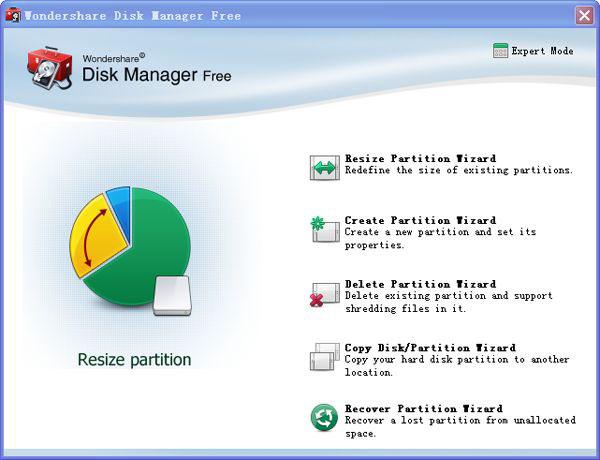
Étape 2 : Choisir une partition
Choisissez votre partition désignée dans la zone de liste sur l'écran principal. Ensuite, passez à "Suivant".
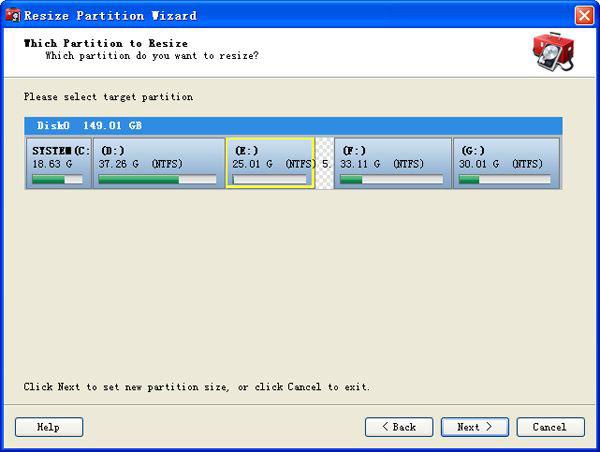
Étape 3 : Définir l'espace de partition
Réglez la taille de la partition ici. Vous pouvez entrer le numéro de taille souhaité dans la boîte, ou simplement faire glisser le cercle jaune pour agrandir ou réduire l'espace de la partition.

Étape 4 : Diviser la partition
Après avoir réglé bien la taille, cliquez sur "Redimensionner maintenant" pour diviser la partition. Après le fractionnement, votre disque dur sera comme celui ci-dessous affiché sur l'interface comme suit.
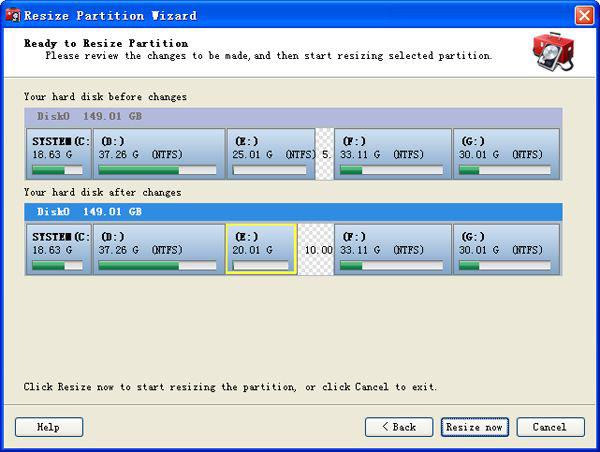
Conseils pour diviser la partition :
1. La division de la partition peut entraîner une perte de vos données; la sauvegarde des données est donc recommandée.
2. Avant de diviser la partition, la partition de contrôle est également fortement recommandée.
3. La division de la partition qui inclut votre système d'exploitation n'est pas recommandée.
4. Si la division est désactivé (indisponible) dans le menu de Partition, il est très probable que vous essayez de diviser une partition principale lorsque vous avez déjà atteint le maximum de quatre partitions principales (telles que trois partitions principales et une partition étendue) autorisées sur un disque dur. Vous pouvez cependant utiliser Split sur une partition logique dans une partition étendue. Vous ne pouvez pas utiliser l'opération Split pour convertir la partition d'origine de primaire en logique ou vice versa.



